Banyak pengguna telah melaporkan masalah di mana touchpad laptop mereka berhenti bekerja sama sekali dan menghentikan pekerjaan mereka. Meskipun masalah ini biasanya dilaporkan ketika pengguna meningkatkan ke Windows 10 dari versi Windows yang lebih lama, penyebabnya bisa banyak.
Sebab
Penyebabnya bisa banyak, tetapi yang umum adalah masalah dengan perangkat keras, pengaturan internal, driver, dan pembaruan.
Bagian terburuk dari masalah ini adalah karena pengguna tidak dapat menggunakan touchpad, layar tidak dapat dinavigasi dan pemecahan masalah menjadi tidak mungkin. Bahkan jika kita harus menggunakan panah keyboard untuk navigasi, opsi harus dipilih dari Control Panel yang lagi-lagi sulit dibuka tanpa kursor bekerja. Jadi, kita harus menggunakan mouse eksternal untuk memperbaiki masalah ini.
Coba langkah pemecahan masalah berikut secara berurutan dan periksa mana yang menyelesaikan masalah:
Solusi 1 – Periksa apakah touchpad diaktifkan atau tidak pada keyboard laptop
Sebelum beralih ke pemecahan masalah yang lebih kompleks, sebaiknya periksa apakah kami menonaktifkan mouse secara tidak sengaja. Tombol aktifkan/nonaktifkan mouse hadir sebagai tombol fungsi pada keyboard laptop. Tombol fungsi ini berfungsi saat ditekan bersamaan dengan tombol Fn, yang ada dalam antrean yang sama dengan Spasi di keyboard.
Untuk laptop Sony, tombol touchpad adalah F1, untuk Dell adalah F3, dan untuk Lenovo adalah F8. Setelah mengganti tombol touchpad sekali, periksa bagaimana touchpad merespons. Jika mulai bekerja, kami memiliki masalah beres.
Solusi 2 – Jalankan pemecah masalah Perangkat Keras dan Perangkat
1] Klik pada Tombol Mulai dan kemudian pada simbol seperti roda gigi untuk membuka Pengaturan jendela.
2] Pilih Pembaruan dan Keamanan dan kemudian pergi ke Memecahkan masalah tab di sisi kiri.
3] Dari daftar, pilih Pemecah masalah Perangkat Keras dan Perangkat.
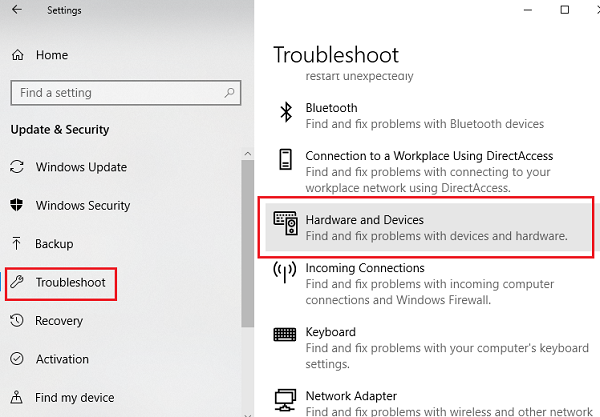
Solusi 3 – Pastikan touchpad AKTIF dari Control Panel
1] Tekan Menang + R untuk membuka Lari jendela dan ketik perintah panel kendali. Tekan Enter untuk membuka jendela Panel Kontrol.
2] Dalam daftar opsi, klik Mouseuntuk membuka Properti Mouse.
3] Pergi ke Opsi Penunjuk tab dan periksa kecepatan mouse. Jika disetel ke sangat lambat, pengguna mungkin menghadapi masalah saat memindahkan kursor. Jika demikian, harap perbaiki hal yang sama dan simpan pengaturannya.
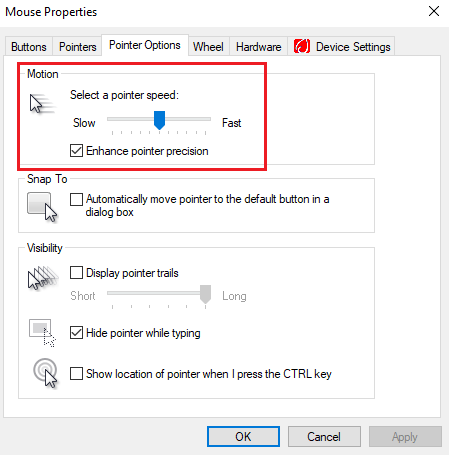
Solusi 4 – Lakukan boot bersih
Boot bersih dapat membantu mengidentifikasi program startup yang bermasalah. Berikut prosedur untuk boot bersih.
Solusi 5 – Lakukan pembaruan Windows
Pembaruan Windows biasanya memperbarui driver, proses yang lebih mudah daripada melakukannya secara manual.
1] Klik tombol Start dan kemudian simbol seperti roda gigi untuk membuka jendela Pengaturan.
2] Pilih Pembaruan dan Keamanan dari opsi dan klik Perbarui sekarang.
3] Mulai ulang sistem dan periksa apakah ada bedanya.
Solusi 6 – Perbarui driver
1] Tekan Win + R untuk membuka jendela Run dan ketik perintah devmgmt.msc. Tekan Enter untuk membuka Pengelola Perangkat.
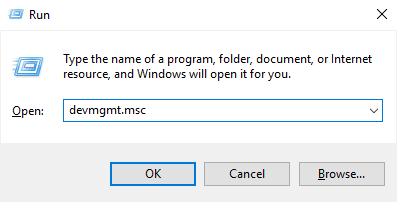
2] Dalam daftar yang disusun menurut abjad, cari Tikus dan alat penunjuk lainnya.
3] Klik kanan padanya dan pilih Perbarui driver. Anda mungkin juga mempertimbangkan untuk mencopot pemasangannya dan memulai ulang sistem.
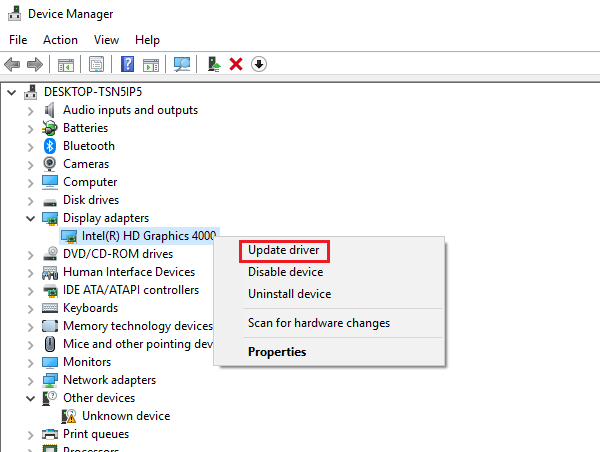
Jika ini tidak berhasil, coba instal driver dari situs web produsen.
Semoga langkah-langkah ini membantu menyelesaikan masalah!


![[Terpecahkan] Kesalahan DRIVER_VERIFIER_DETECTED_VIOLATION Di Windows 10](/f/87f593f6865eca9abf6448545ab4d59c.png?width=300&height=460)